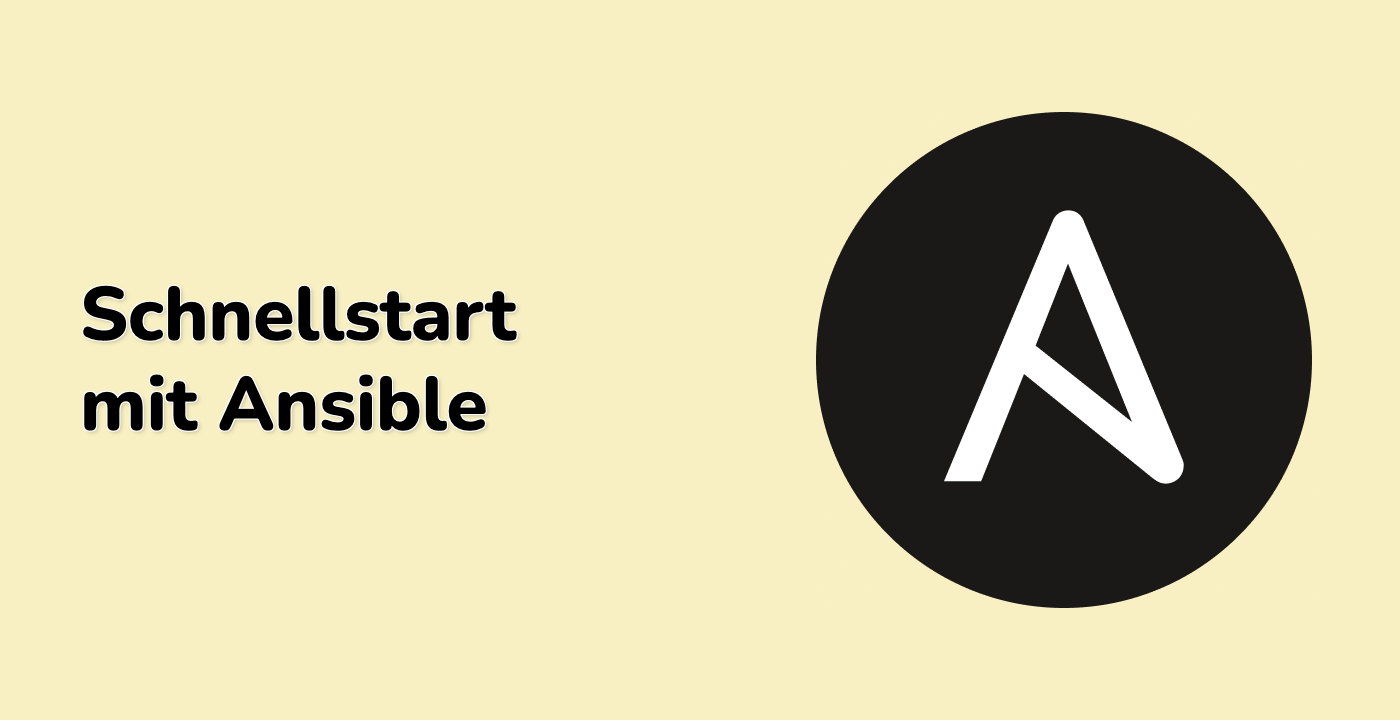Erstellen des Inventarverzeichnisses und der Dateien
Beginnen wir damit, ein Verzeichnis zum Speichern unserer Inventardateien zu erstellen und dann zwei separate Inventardateien für die Entwicklungs- und Produktionsumgebungen anzulegen.
Zunächst erstellen Sie ein neues Verzeichnis namens inventory im Pfad /home/labex/project:
mkdir -p /home/labex/project/inventory
Dieser Befehl erstellt ein neues Verzeichnis namens inventory. Die Option -p stellt sicher, dass die übergeordneten Verzeichnisse erstellt werden, falls sie nicht existieren.
Nun erstellen Sie zwei Inventardateien: dev_inventory.ini und prod_inventory.ini im Verzeichnis inventory:
touch /home/labex/project/inventory/dev_inventory.ini
touch /home/labex/project/inventory/prod_inventory.ini
Der Befehl touch erstellt leere Dateien, falls sie nicht existieren, oder aktualisiert die Änderungszeit, falls sie bereits existieren.
Als Nächstes fügen wir diesen Inventardateien Inhalt hinzu. Öffnen Sie dev_inventory.ini in einem Texteditor (Sie können nano oder einen anderen Texteditor verwenden, mit dem Sie vertraut sind):
nano /home/labex/project/inventory/dev_inventory.ini
Fügen Sie den folgenden Inhalt hinzu:
[dev]
localhost ansible_connection=local
Speichern Sie die Datei und verlassen Sie den Editor (in nano können Sie dies tun, indem Sie Strg+X drücken, dann Y und anschließend Enter).
Nun öffnen Sie prod_inventory.ini:
nano /home/labex/project/inventory/prod_inventory.ini
Fügen Sie den folgenden Inhalt hinzu:
[prod]
localhost ansible_connection=local
Speichern Sie die Datei und verlassen Sie den Editor.
In diesen Inventardateien:
[dev] und [prod] sind Gruppennamen. Sie helfen, Hosts in logische Gruppen zu organisieren.localhost ist der Hostname. Wir verwenden localhost, um verschiedene Umgebungen auf demselben Computer zu simulieren.ansible_connection=local teilt Ansible mit, Befehle lokal auszuführen, anstatt versuchen, per SSH auf den Computer zuzugreifen. Dies ist nützlich, wenn Sie Ansible auf demselben Computer ausführen, auf dem es installiert ist.
In einem realen Szenario würden Sie normalerweise unterschiedliche IP-Adressen oder Hostnamen für Ihre Entwicklungs- und Produktionsserver haben, anstatt für beide localhost zu verwenden.